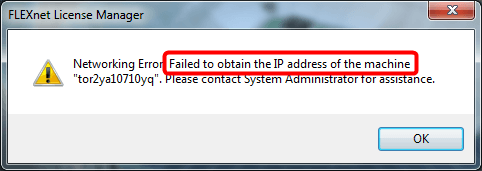
Hvis du er en Android-bruker, det er mest sannsynlig at du har opplevd dette problemet: på Android-telefonen din ikke klarer å hente IP-adressen når du prøver å koble til et Wi-Fi-nettverk eller en trådløs sone. Det kan skje alle Android mobile enheter. Noen ganger er det vanskelig å identifisere årsaken, men det er noe du kan gjøre for å løse problemet. Nedenfor er løsninger som har bidratt til mange andre Android-brukere til å løse problemet. Bare ha en prøve nå!,
Fix 1: Glem og koble til nettverk
En rask løsning for å den «klarte ikke å få tak i IP-adresse» problemet er å glemme Wi-Fi-nettverk du har problemer med, deretter koble til nettverket. Dette vil tvinge ruteren for å automatisk konfigurere noen innstillinger og tildele deg en ny IP-adresse.
1) Gå til Innstillinger > WLAN eller Wi-Fi.
2) trykk Lenge på nettverket du ikke kan koble til, og velg deretter Glem nettverk.
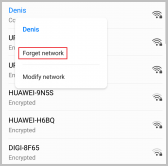
3) Trykk på nettverket, skriv inn passordet, og koble den til igjen. Hvis det ikke fungerer, prøv å Fikse 2 nedenfor.,
Fikse 2: Slå på flymodus
Alternativt, du kan også prøve å slå din Android-enhet på flymodus. Dette vil også bidra til ruteren for å automatisk konfigurere nettverksinnstillingene.
1) Trykk på Flyet ikonet for å slå på Flymodus.
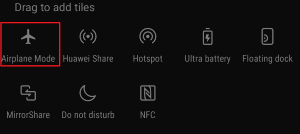
2) Vent i 10-15 sekunder.
3) Trykk på Flyet-ikonet på nytt for å slå Flymodus.
4) Prøv å koble til Wi-Fi-nettverk og se om det fungerer nå. Hvis ikke, gå videre til Fix 3.,
Fikse 3: Gi nytt navn til enheten din
Hvis det er noen sjeldne feil på din mobil, gi nytt navn til enheten kan bli Wi-Fi-nettverk til å fungere igjen. Du kan endre navnet som «android_20181113» til noen enkle ord på engelsk, for eksempel «Min Telefon» eller «Jane’.
Fikse 4: Tilordne en statisk IP-adresse
Hvis din mobil kan ikke få IP-adresse automatisk, eller manuelt tilordne en statisk IP-adresse kan gjøre utslaget.
1) Gå til Innstillinger > WLAN eller Wi-Fi.
2) trykk Lenge på nettverket du ikke kan koble til, og velg deretter Endre Nettverk.,
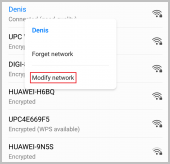
3) Rull ned og bekreft Vis avanserte alternativer er valgt.
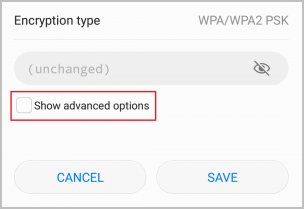
4) Endre IP-innstillingene til Statisk.
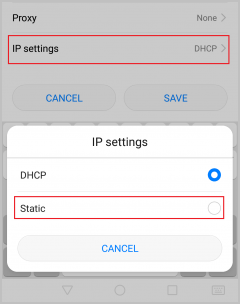
5) I feltet IP-adresse, kan du endre den siste oktetten med noen tall fra 10 til 255. Sørg for at det er forskjellig fra hva du allerede har.

6) Trykk på Lagre.
7) Sjekk om du er nå i stand til å koble til Wi-Fi-nettverk.
![Mislyktes med å få IP-adresse [Løst]](https://markstrackside.com/wp-content/themes/fluida/resources/images/headers/glows.jpg)